Amazon Fire: Kako namestiti Google Chrome prek APK datoteke

Imate Amazon Fire in želite na njem namestiti Google Chrome? Ugotovite, kako namestiti Google Chrome prek APK datoteke na Kindle napravah.
Piškotki so okusni – razen če so na vašem računalniku. Spletna mesta uporabljajo piškotke za shranjevanje drobnih informacij v vašem sistemu, pa naj gre za podatke za prijavo, različne nastavitve strani ali ID seje. Večina teh je neškodljivih in vam dejansko prihrani čas, tako da se vam ni treba prijaviti na vsako spletno mesto vsakič, ko ga obiščete.
Vendar pa mnogi ljudje raje nimajo teh shranjenih na svojih strojih. Seveda se jih lahko znebite na nekaj različnih načinov ročno, na primer z brisanjem samo določenih piškotkov z izbranih spletnih mest ali brisanjem zgodovine brskalnika, predpomnilnika in piškotkov v meniju z nastavitvami.
Zakaj pa bi morali to storiti? Če ne želimo, da Chrome shrani te malenkosti informacij, bi mu moralo biti preprosto reči veliko NE. Kar nekaj časa je bil Chrome edini brskalnik, ki vam ni omogočal nastavitve tako, da bi se vsi piškotki izbrisali, ko brskalnik popolnoma zaprete. Na srečo zdaj obstaja način, da Google Chrome počisti piškotke ob izhodu.
Odprite Chrome in v naslovno vrstico vnesite naslednje (in nato pritisnite gumb »Enter« ), da odprete ustrezno okno v nastavitvah:
chrome://settings/content/cookies
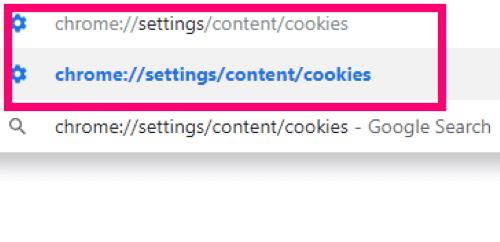
Prva možnost je "Dovoli spletnim mestom, da shranjujejo in berejo podatke o piškotkih." To lahko izklopite. Vendar pa vam mnoga spletna mesta ne bodo dovolila prijave in mnoga ne bodo pravilno upodobljena. Priporočam, da ga pustite vklopljenega.
Naslednja možnost je denar. Zraven »Ohrani lokalne podatke samo dokler ne zaprete brskalnika« obrnite drsnik v desno, da ga vklopite.
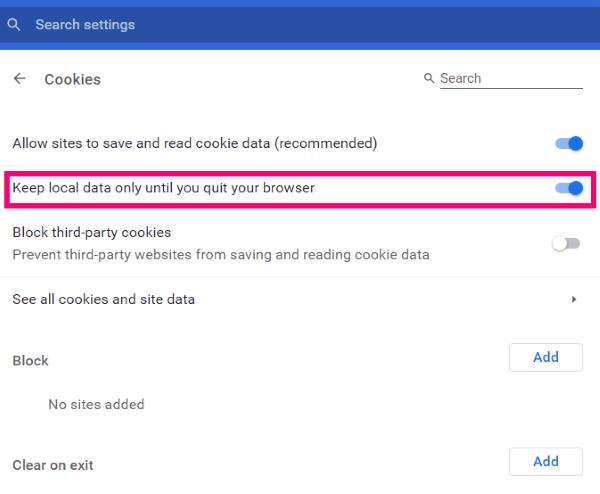
Vklop te možnosti je zdaj zagotovil, da bodo vsi piškotki, zbrani med brskanjem po Chromu, odstranjeni, ko popolnoma zaprete brskalnik. Ne pozabite … se boste morali prijaviti na vsa spletna mesta, ki jih redno obiskujete, vsakič, ko boste v prihodnosti zagnali Chrome z vklopljenimi nastavitvami.
Četrta možnost spodaj na tej isti strani vam omogoča ogled vseh piškotkov, ki so trenutno na vašem računalniku prek Chroma. Kliknite tam in pojdite po seznamu. Lahko kliknete enega od njih in prejmete veliko več informacij, vključno s tem, kaj – točno – počne tam, kdaj je bil tam postavljen in še več. Poleg vsakega je tudi majhen koš za smeti, ki vam omogoča, da jih po želji ročno izbrišete.
Pod to možnostjo boste videli razdelek z naslovom »Blokiraj«. To vam omogoča, da katero koli spletno mesto po vaši izbiri dodate na seznam blokiranih, kar ne bo več dovolilo, da bi bili na vašem računalniku shranjeni nobeni piškotki s tega določenega spletnega mesta.
Naslednja možnost se imenuje »Počisti ob izhodu«. To se nekoliko razlikuje od našega denarja, posnetega prej v tem članku. Ob izhodu ne bo izbrisal vseh piškotkov iz Chroma. Vendar pa lahko v ta razdelek dodate spletna mesta, zaradi katerih bo Chrome počistil samo piškotke s teh natančnih spletnih mest.
Nazadnje imamo razdelek »Dovoli« . Če ste se prej v igri odločili blokirati vse piškotke (čeprav ni priporočljivo), lahko tukaj dodate mesta kot izjeme. To lahko vključuje vašo banko, vašo šolo ali celo službo.
Veselo brskanje!
Imate Amazon Fire in želite na njem namestiti Google Chrome? Ugotovite, kako namestiti Google Chrome prek APK datoteke na Kindle napravah.
Izvedite, kako se spoprijeti z napako “Aw, Snap!” v Chromu, s seznamom učinkovitih metod za rešitev težave in dostop do želenih strani.
Spletni brskalnik Google Chrome omogoča spremembo pisav. Spoznajte, kako nastaviti pisavo, ki jo želite.
Naučite se, kako rešiti pogost problem, kjer utripanje zaslona v brskališču Google Chrome.
Spremenite privzeto temo Google Chrome in dajte brskalniku nov videz z naslednjimi koraki, prilagojenimi začetnikom.
Ohranite predpomnilnik v vašem brskalniku Google Chrome čist s temi koraki.
Kako izbrisati gesla, shranjena v spletnem brskalniku Google Chrome.
Če napaka status_breakpoint v Chromu preprečuje uporabo brskalnika, jo popravite s temi metodami za odpravljanje težav.
Preprečite prikazovanje nadležnih obvestil v spletnih brskalnikih Edge, Chrome, Opera in Firefox.
Naučite se dva načina, kako lahko hitro znova zaženete spletni brskalnik Google Chrome.
Napaka Google Chrome 400 je napaka odjemalca, do katere pride zaradi nepravilnih zahtev, neveljavne sintakse ali težav s usmerjanjem.
Če ste prejeli opozorilo o kritični napaki Google Chrome, je pravilo številka ena, da se NE obrnete na lažno podporo, saj to ni nič drugega kot prevara.
Kako vrniti vrstico z zaznamki Google Chrome, ��e izgine.
S to vadnico se naučite, kako izvoziti in prenesti shranjena gesla v spletni brskalnik Google Chrome.
Če je Chromes CleanUp Tool prenehal delovati med iskanjem škodljive programske opreme, počistite predpomnilnik in piškotke ter znova namestite brskalnik.
Podrobna vadnica, ki vam pokaže, kako omogočite ali onemogočite JavaScript v spletnem brskalniku Google Chrome.
Če 1Password ne uspe preveriti podpisa kode Chromes, počistite predpomnilnik brskalnika in onemogočite vse razširitve brskalnika, razen 1Password.
Spremenite jezik, ki se uporablja v spletnem brskalniku Google Chrome.
Vaš spletni brskalnik je ena izmed vaših najpogosteje uporabljenih aplikacij, zato je pomembno, da izberete tisto, ki vam najbolj ustreza. V tem članku se dobro sprehodite po nekaterih
Kako ravnati z Vaša povezava ni zasebno opozorilo v Google Chromu, ko ni nevarnosti za vašo povezavo.
Se sprašujete, kako integrirati ChatGPT v Microsoft Word? Ta vodnik vam pokaže, kako to storiti s pripomočkom ChatGPT za Word v 3 enostavnih korakih.
Tukaj najdete podrobna navodila, kako spremeniti niz uporabniškega agenta v brskalniku Apple Safari za MacOS.
Prikazujemo vam, kako spremeniti barvo osvetlitve za besedilo in besedilna polja v Adobe Readerju s tem korak-po-korak priročnikom.
Ali potrebujete načrtovanje ponavljajočih se srečanj na MS Teams z enakimi člani ekipe? Naučite se, kako nastaviti ponavljajoče se srečanje v Teams.
Želite onemogočiti zaslon za posodobitev programske opreme Apple in preprečiti njegovo pojavljanje na računalniku Windows 11 ali Mac? Preizkusite te metode zdaj!
Če iščete osvežujočo alternativo tradicionalni virtualni tipkovnici, je Samsung Galaxy S23 Ultra odlična rešitev. Z
Odkrijte, kako odpraviti napako OneDrive s kodo 0x8004de88, da boste lahko spet uporabljali svoje oblačne shrambe.
V tem vadnici vam pokažemo, kako spremeniti privzeto nastavitev povečave v Adobe Readerju.
Ali pogosto vidite napako Opravičujemo se, nismo se mogli povezati z vami na MS Teams? Preizkusite te napotke za odpravljanje težav in se znebite te težave zdaj!
Trenutno ni mogoče onemogočiti anonimnih vprašanj v Microsoft Teams Live Events. Tudi registrirani uporabniki lahko pošiljajo anonimna vprašanja.


























